Myupdate.zipは、カスタムROMを導入する際に毎回しないといけない作業をあらかじめTWRPなどのカスタムリカバリからインストールできるzipファイルにまとめておいて、無駄な手間を省くものです。
詳しくはこれまでのMyupdate.zipの記事を参照して下さい。
Myupdate-Hammerhead-KitKat-v2.1.zip/追加内容(2014/03/03リリース)
Myupdate-Hammerhead-KitKat-v2.0.zip/追加内容(2014/01/31リリース)
Myupdate-Hummerhead-KitKat-v1.0.zip(2013/12/9リリース)
TWRPや、CWMからinstall zipでインストールしてください。
TWRPからのインストール方法は以下の通りです。
1.Installをタップします。
2.Myupdate-Hammerhead-KitKat-vx.x.zipをタップします。
3.「Swipe to Confirm Flash」を左から右にスライドさせます。
4.「Successful」と表示されればMyupdate.zipのインストールは完了です。
Myupdate-Hummerhead-KitKat-v1.0.zipをインストールすることで完了する作業は以下の通りです。
日本語のフォント変更に対応しています。Android4.4 KitKatのフォント変更方法は、Nexus5 Android 4.4の日本語フォントと日本語太字フォントの変更方法。を参照してください。
Myupdate-Hummerhead-KitKat-v1.0.zipの/system/fonts/内の「DroidSansJapanese.ttf」がレギュラー(標準)フォントと「DroidSansJapanese-Bold.ttf」がボールドフォント(太字)フォントです。
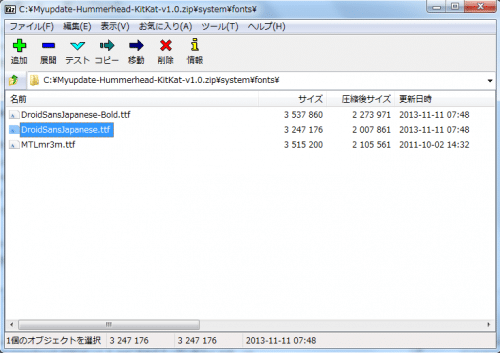
Myupdate-Hummerhead-KitKat-v1.0.zipに元から入っているフォントは、Nexus5 Android 4.4の日本語フォントと日本語太字フォントの変更方法。で使ったMigMix 1Pです。
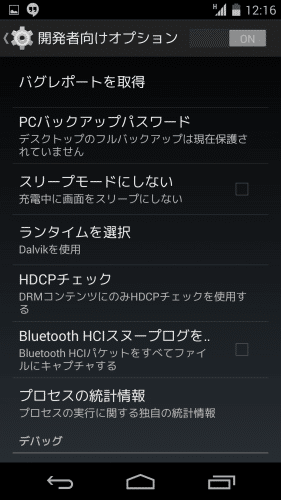
自分の好きなフォントに変更したい場合は、そのフォント名を「DroidSansJapanese.ttf」と「DroidSansJapanese-Bold.ttf」に書き換えて7zipを使って置き変えてください。
7zipを使ったMyupdate.zipの編集方法は、Myupdate.zipの中身を変更して自分用にカスタムする方法。を参照してください。
なお、特にボールドフォントの変更ではブートループになる場合が多いので、フォントを変更する前にはTWRPやCWMといったカスタムリカバリからROMをまるごとバックアップしておくことをおすすめします。
Myupdate-Hummerhead-KitKat-v1.0.zipをインストールすると、Titanium Backupも自動でインストールされます。
Wipe後にカスタムROMを導入した際に私がまずすることは、Titanium Backupを使ったアプリの復元なのですが、Titanium BackupもGoogle Playストアからインストールする必要があって面倒です。
Myupdate-Hummerhead-KitKat-v1.0.zipの中にTitanium Backupを入れておくことで、新しいROMを導入したと同時にTitanium Backupもインストールされるので、すぐにアプリを復元することができて便利です。
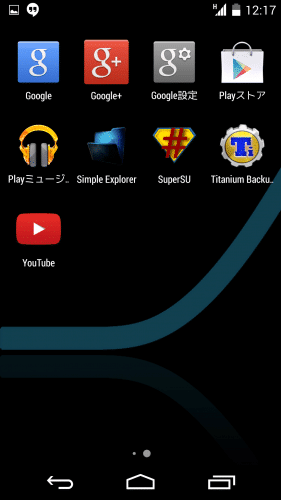
私が現在メインで使っているカスタムROMはSlimKatですが、SlimKatには元からNova Launcherがシステムアプリとして入っています。
普通はユーザーアプリとしてNova Launcherをインストールしていて、Titanium Backupで復元したりする際に面倒なので(Titaniumでシステムアプリをユーザーアプリに変換すればいいだけなのですが)、Nova Launcherを削除するようにしています。
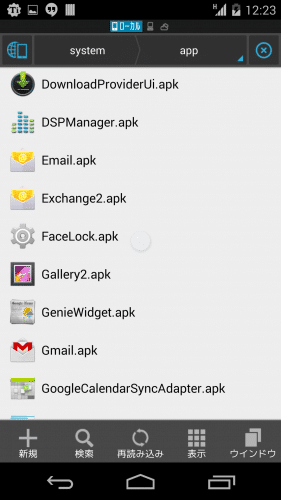
Myupdate-Hummerhead-KitKat-v1.0.zipの内容は以上です。
v2.0以降の追加内容は、ダウンロードリンク隣の「追加内容」を参照してください。